win11怎么更换文本字体 word怎么调整字体格式
在使用Windows 11中的Word文档时,有时候我们可能需要更换文本字体或调整字体格式,以使文档看起来更加专业和美观,要更换文本字体,只需在Word中选择要更改字体的文本,然后在工具栏中选择所需的字体即可。而要调整字体格式,可以通过调整字体大小、颜色、加粗、斜体等方式来实现。通过简单的操作,可以轻松地在Word中实现文本字体的更换和格式调整,让您的文档更加吸引人。
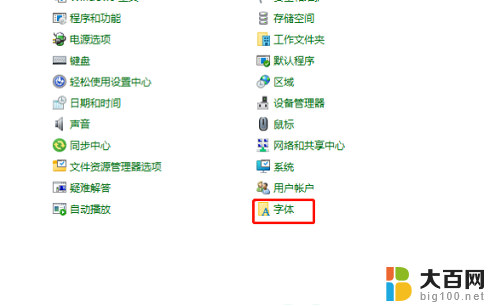
**一、选择文本**
首先,你需要选中想要改变字体的文本。这可以通过鼠标拖动来完成,也可以使用键盘的Shift+方向键来精确选择。确保你的选择覆盖了所有想要更改字体的文字。
**二、打开字体设置**
选中文本后,有几种方式可以打开字体设置。最直接的方法是点击工具栏上的“字体”下拉菜单,这里列出了多种常用字体供你选择。另外,你也可以通过右键点击选中的文本,选择“字体”选项,打开字体设置对话框。
**三、调整字体样式**
在字体设置对话框中,你可以看到多个选项来调整字体的样式。首先是“字体”选项,这里列出了系统中安装的所有字体。你可以通过下拉菜单选择你喜欢的字体。接下来是“字形”和“字号”,分别用于调整字体的样式(如加粗、倾斜)和大小。此外,你还可以设置字体颜色、下划线等效果,以满足不同的文档需求。
**四、应用更改**
完成字体样式的调整后,点击“确定”或“应用”按钮。你的更改就会应用到选中的文本上。此时,你可以看到文档中的文字已经按照你的设置进行了改变。
**五、高级设置**
除了基本的字体样式调整外,Word还提供了一些高级设置选项。如字符间距、位置等。这些设置可以让你更精细地控制文本的显示效果。不过,对于大多数用户来说,掌握上述基本步骤已经足够应对日常需求了。
通过以上步骤,你可以轻松地在Word中改变字体样式,使你的文档更加美观、专业。
以上就是win11怎么更换文本字体的全部内容,碰到同样情况的朋友们赶紧参照小编的方法来处理吧,希望能够对大家有所帮助。
win11怎么更换文本字体 word怎么调整字体格式相关教程
- win11电脑字体大小怎么调 win11桌面字体大小调整方法
- win11怎么把字体调大 如何在Win11中更改字体大小
- win11系统怎么把字体改成苹果字体? 专注笔记如何调整字体为思源宋体
- win11字体怎样设置 Win11字体显示模式设置指南
- intitle:win11修改字体样式 Win11使用noMeiryoUI修改字体的步骤
- win11的字体怎么修改 Windows11字体修改教程
- win11电脑设置系统字体 Windows11系统字体设置步骤
- win11系统字体设置 Windows11系统字体设置步骤
- 电脑win11系统字体 Windows11系统字体设置步骤
- win11系统卡死机 Win11开机卡死在桌面解决方法
- win11怎么链接局域网的文件夹共享 Win11如何快速分享文件
- 联想win11电池状态80%充到100% win11充电上限80如何设置回100
- win11删除了edge浏览器怎么办 Win11自带浏览器Edge恢复方法
- win11系统怎么登录输入法 win11输入法设置教程详解
- win11怎么设置我的电脑打开就是此电脑 win11桌面显示此电脑方法设置
win11系统教程推荐
- 1 联想win11电池状态80%充到100% win11充电上限80如何设置回100
- 2 win11文件夹为什么是黑色背景 Win11文件夹背景变成黑色怎么调回原来颜色
- 3 win11设置 任务栏不合并 win11任务栏怎么设置不合并
- 4 win11更新过后有个了解此图片 Win11 24H2升级后图片无法显示怎么办
- 5 文件图标无法拖动win11 Win11桌面图标无法拖动怎么办
- 6 win11如何更改头像 win11怎么换登录界面头像
- 7 0x80004005无法访问共享win11 Win11系统共享文件0x80004005错误解决方法
- 8 win11电脑的壁纸怎么换回系统本来的 如何将白桃壁纸恢复为系统壁纸
- 9 win11他人电脑无权访问 Win11共享文件无权限访问怎么办
- 10 win11记事本发送至桌面 Win11如何快速分享文件